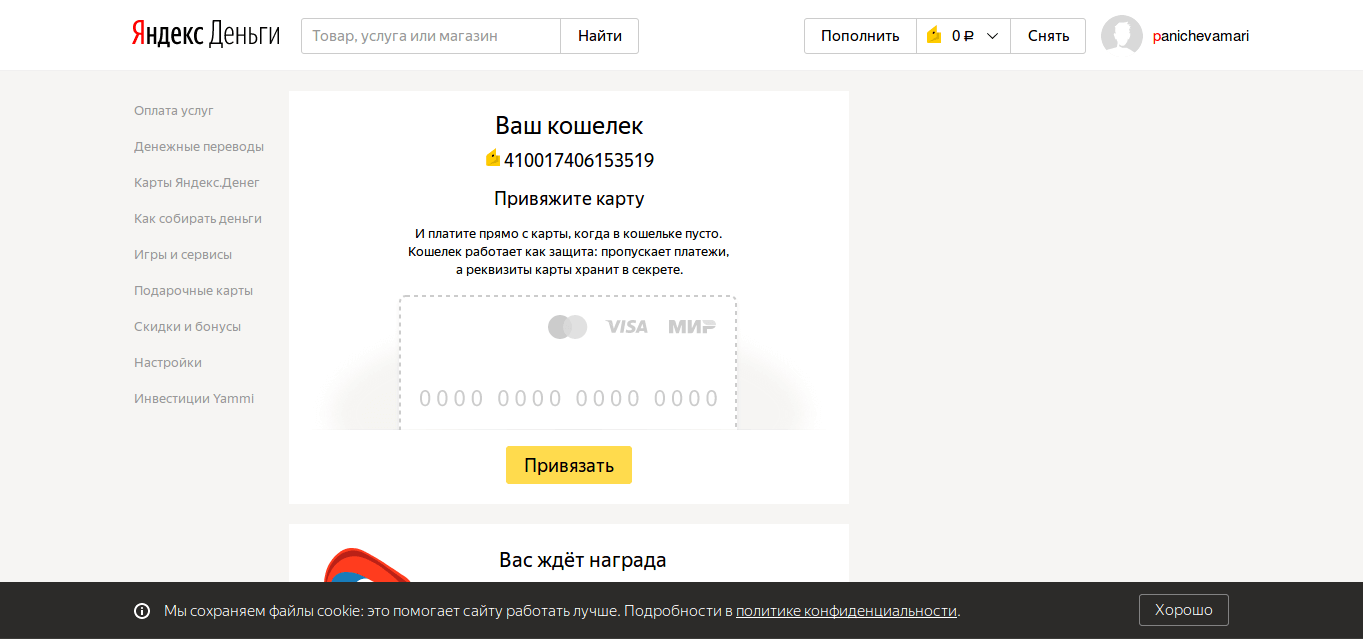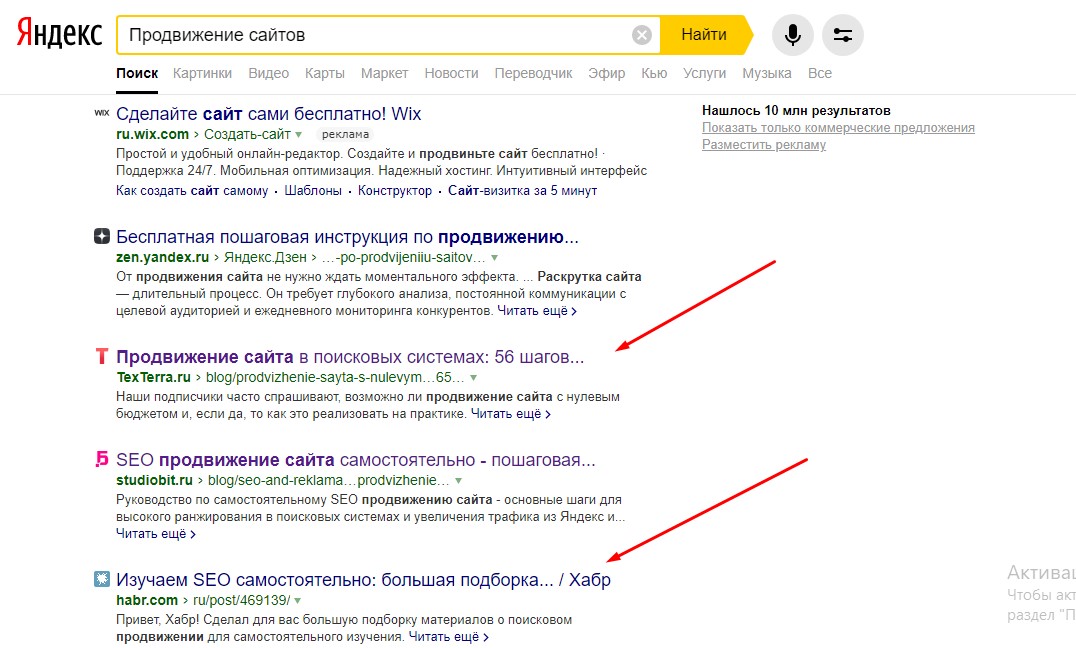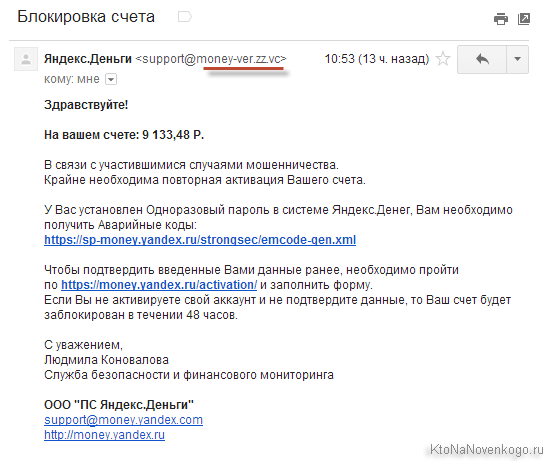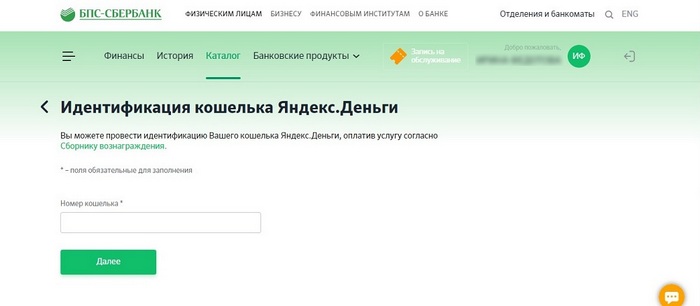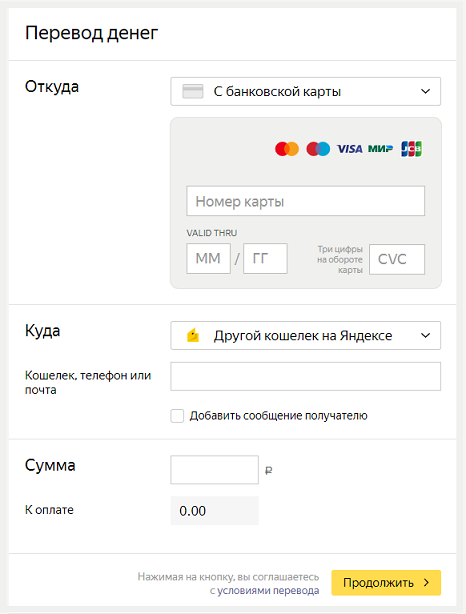Что такое яндекс-касса
Содержание:
- Оплата согласно 54-ФЗ
- Возможности для владельцев бизнеса
- Плюсы и минусы решения
- Особенности мобильного и интернет-эквайринга
- Example
- Как работает Яндекс-Касса
- Выплаты клиентам
- Как подключить
- Работа с «Яндекс.Кассой» с эквайрингом на сайте интернет-магазина
- Частые вопросы по работе физлиц с Яндекс.Кассой
- Работа с Яндекс.Кассой
- Яндекс.Касса и онлайн-касса
- Как подключить и настроить эквайринг от ЮKassa
Оплата согласно 54-ФЗ
Прежде всего стоит сказать, что с 1 января 2019 года фискальные документы должны будут подаваться в новом формате. Прежде всего появятся два новых параметра, которые фигурируют в чеке. Теперь продавец должен указывать так называемый признак предмета расчета. В этом случае нужно определить категорию, в которую входит продаваемый товар. Также нужно будет указывать признак способа расчета. В этом случае речь идет о способе внесения денежных средств.
Важно! Отправляет ли сервис Яндекс.Касса чеки в налоговую? Нет, в этом случае Яндекс.Касса выступает в роли агента, который помогает осуществлять платежи. Чеки, а точнее копии электронных чеков, должны направляться в налоговую службу самим предпринимателем
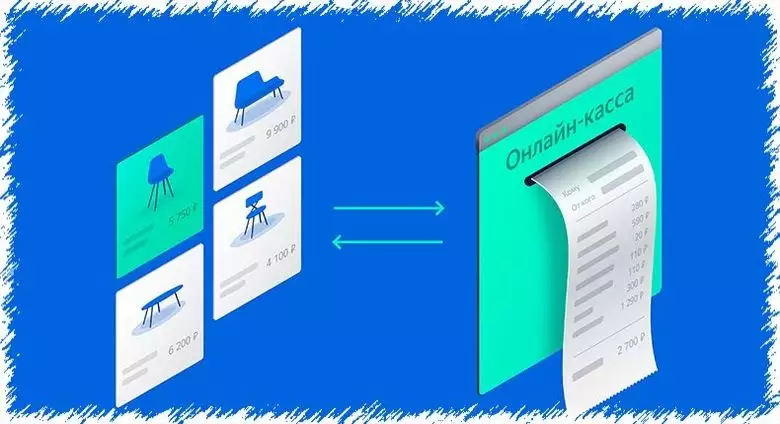
Исходя из этого стоит разобраться, какая касса сервиса подойдет больше. В этом случае есть несколько вариантов.
Аренда облачной кассы
В этом случае речь идет не о привычном «физическом» кассовом агрегате, а об определенной услуге. Сервис в автоматическом режиме будет формировать для продавца чеки в электронном виде. При этом из своего личного кабинета предприниматель сможет отправлять их в налоговую, воспользовавшись услугами операторов фискальных данных. ОФД такого типа существует несколько:
- Атол Онлайн. В этом случае нужно будет оплатить фискальный накопитель. 15 месяцев обойдется в 6 200 рублей, но, можно сэкономить и оплатить сразу 3 года всего за 9 200. Также нужно будет ежемесячно оплачивать аренду виртуальной кассы (по 3 000 рублей). Однако если речь идет о клиентах Яндекс.Кассы, то в месяц можно платить всего 900 рублей.
- Orange Data. Также придется оплатить фискальный накопитель. Аренда кассового аппарата обойдет в 2 000 рублей в месяц. Но, владельцы аккаунтов на Яндекс.Касса могут воспользоваться 10-процентной скидкой.
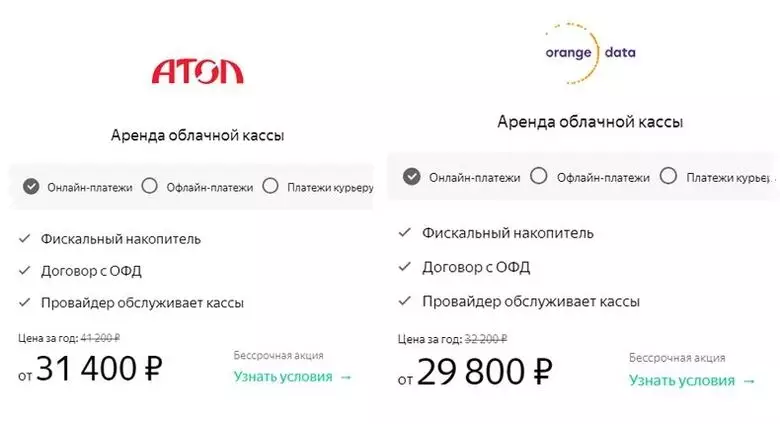
Подобный вариант считается оптимальным для тех, кто ведет дела только через сеть интернет. Это означает, что в этом случае принимать можно только оплату в режиме онлайн.
Покупка или аренда физической онлайн-кассы
В этом случае речь идет о виртуальном сервисе с возможностью распечатывать чек при помощи принтера. Подобный сервис необходим тем, кто предлагает клиентам оплачивать покупку при получении в пункте самовывоза или при доставке товара. Для этого используется специальный фискальный накопитель, который представляет собой карту памяти и особый идентификатор. На этом носители сохраняются данные обо всех операциях. Однако в этом случае нужно понимать, что владелец бизнеса несет полную ответственность за такой накопитель. При этом его память ограничена. Это означает, что он подлежит замене каждые 3 года. Если вовремя этого не делать, то чеки перестают автоматически направляться в налоговую службу.
Полезно! Стоимость фискального накопителя составляет порядка 12 000 рублей.
При этом можно выбирать из многих вариантов современных кассовых аппаратов. Некоторые подключаются напрямую к сайту магазина, могут отправлять чеки и многое другое.
Можно подключить Яндекс.Кассу к действующей онлайн-кассе

Если предприниматель уже является клиентом Яндекс.Касса, то для него подобное обслуживание будет обходиться в 300 рублей каждый месяц.
Возможности для владельцев бизнеса
Предпринимателю в этом случае предоставляется довольно широкий спектр услуг и возможностей. Он может:
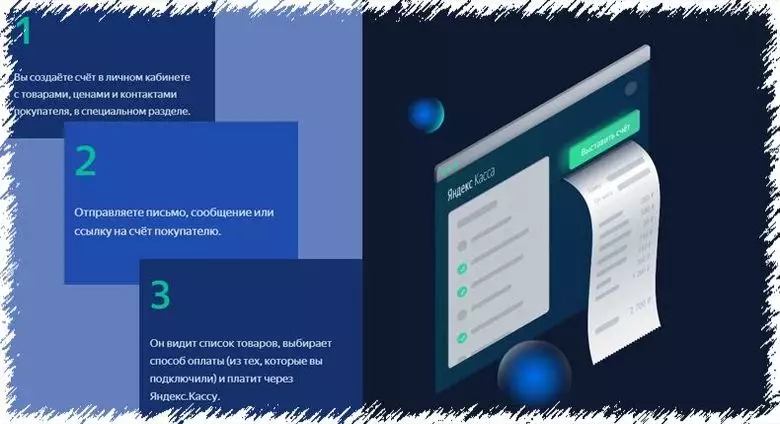
Предоставить клиенту услугу оплаты по частям. У покупателя появляется возможность приобрести товар в рассрочку.
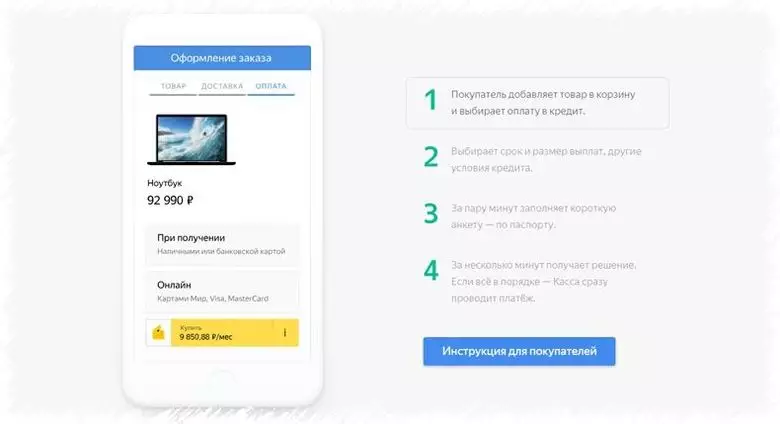
Приобрести мобильный терминал. При помощи ридера (стоит 7990 рублей) можно принимать денежные средства и сразу распечатывать чек в момент доставки товара. Комиссия в этом случае составляет 2,75%.
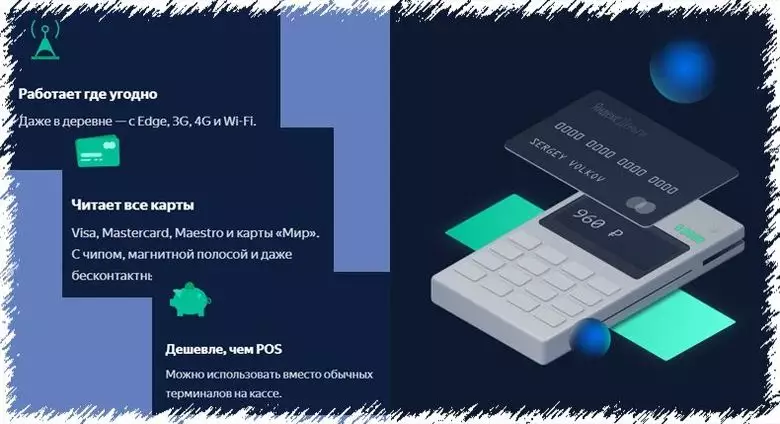
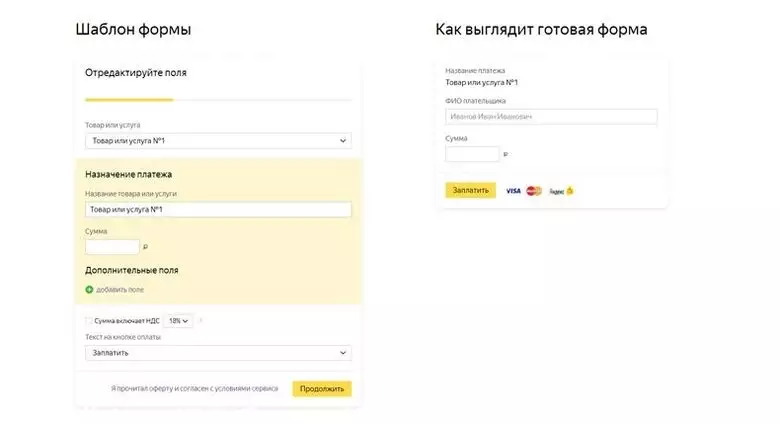
Производить выплаты клиентам. Удобная система, в которой отображается вся необходимая информация. Поэтому можно сразу производить несколько выплат или планировать перевод денежных средств.
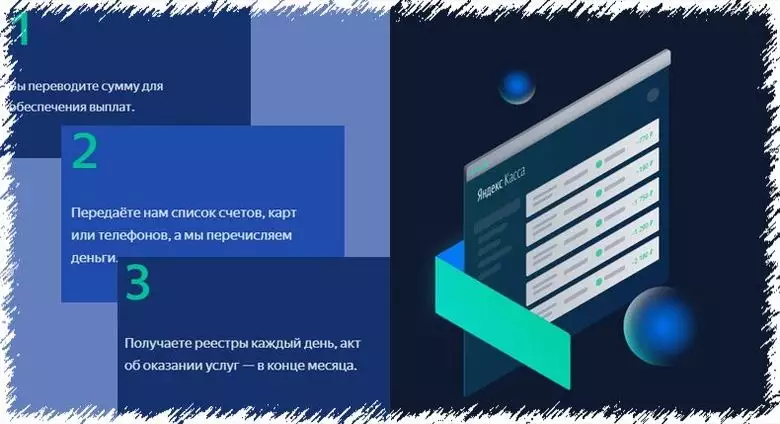
Воспользоваться конструктором бизнеса. Этот сервис предназначен для того, чтобы сгенерировать все необходимые документы для открытия своего бизнеса. Пользователь легко может подготовить документы для открытия ИП или ООО.
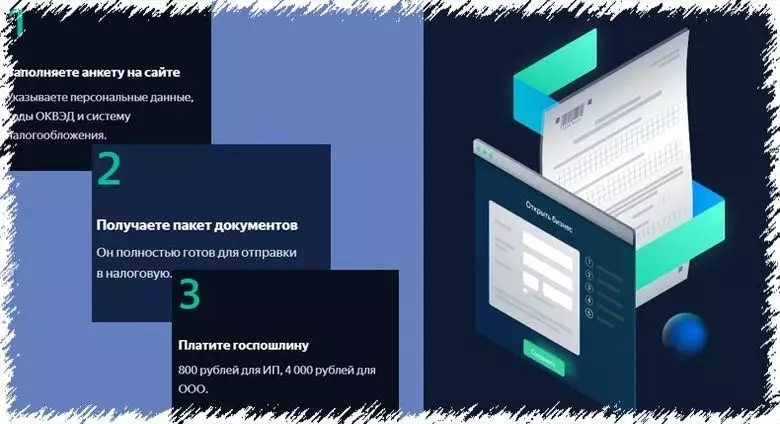
- Получать платежи В2В. Они отличаются простотой, так как в этом случае покупатель автоматически перенаправляется на сайт своего банка.
- Создавать модули и фреймворки для CMS, которая установлена на сайте.
Отдельно стоит рассмотреть особенности проведения оплаты. У начинающих бизнесменов часто возникает проблема с тем, как официально проводить платежи и отчитывать перед налоговой службой.
Плюсы и минусы решения
Этот платежный сервис выглядит достаточно удобным для разных типов бизнеса. Среди аналогов Яндекс.Кассу выделяет несколько преимуществ:
-
Яндекс.Касса предусматривает очень много вариантов эквайринга, в том числе мобильные терминалы для онлайн-магазинов. Покупателям доступны все удобные способы оплаты, а продавцу — инструменты для их настройки
-
Подключить Кассу очень легко — это можно сделать, не выходя из дома или офиса. Платежные модули легко настроить и встроить в сайт
- Система работает на базе одной из крупнейших российских компаний в сфере информационных технологий. Она достаточно надежна, чтобы доверить ей платежи в интернете, и постоянно вводит новые возможности и функции
Но у системы есть несколько достаточно существенных недостатков:
-
Сервис не отправляет фискальные данные в налоговую и ОФД сам — его необходимо подключать к кассовому аппарату. Другие популярные эквайринговые системы, например, Робокасса, сами взаимодействуют со всеми службами.
-
Комиссия с платежей, которые проводятся через систему, выше, чем у аналогов. На нашем рынке есть банки и платежные системы, которые предлагают более выгодные условия для популярных способов оплаты — прежде всего, банковских карт
Особенности мобильного и интернет-эквайринга
Яндекс настолько расширил сферу своей деятельности, что стал непросто поисковой системой, но мультипорталом. Наряду с финансовыми организациями, он оказывает и услуги эквайринга.
Рассчитываться покупатели могут несколькими вариантами:
- картами платежных систем Visa, MasterCard, Мир и другими;
- средствами с электронных кошельков WebMoney, QIWI, Яндекс Деньги;
- через платежные приложения Android Pay и Apple Pay;
- через онлайн-сервисы известных банков: Сбербанк, Альфа-банк, Промсвязь, а также с помощью Masterpass;
- через мобильный телефон с помощью операторов МТС, Мегафон, Теле2, Билайн.

Оплачивать покупки можно и наличкой – через аппараты Comepay в Связном или Евросети.
Яндекс-касса идеально подойдет для ведения бизнеса в интернете. Особенно это актуально для маркетинговых агентств и фирм, предоставляющих микрозаймы. Владельцы интернет-площадок могут отслеживать каждую денежную операцию через личный кабинет пользователя.
Преимущества Яндекс кассы:
- покупатели могут взять товар в кредит, если на крупную покупку в настоящий момент не хватает денег – для этого есть сервис «Купи в кредит»;
- также можно привязать карту на сайте и не вводить данные при каждой покупке – в этом клиентам поможет «Автоплатеж», также можно оплачивать интернет и сотовую связь;
- есть возможность возврата денег, если товар не пришел, средства на карту возвращаются полностью – без вычета комиссии;
- владельцы интернет-площадок могут отправлять клиентам счет на оплату в любом мессенджере или на электронную почту;
- можно быстро произвести оплату с помощью QR-кода. Но для этого покупатель должен установить приложение «Яндекс Деньги», в нем отражены все данные о банковской карте или электронных кошельках.
Принцип работы Яндекс кассы прост:
- Сначала клиент выбирает товар или услуг на сайте.
- Потом нажимает кнопку «Оплатить» или «Купить».
- Откроется специальная форма для заполнения, в ней нужно указать адрес электронной почты и контактные данные (номер и другая информация с карты или кошелька пока указывается).
- Далее покупатель нажимает кнопку «Оплатить через Яндекс» и выбирает способ оплаты: это может быть карта, электронный кошелек или наличные.
- Выбрав подходящий способ, можно вводить данные платежного продукта (карта, номер электронного кошелька).
- Потом подтверждается платеж, для этого на адрес почты отправляется платежный документ.
- Сведения о покупке формируются в реестре и перенаправляются в личный кабинет пользователя.
- Клиенту лишь остается получить товар на дом или забрать посылку на почте.
Отправка счета на оплату не занимает много времени. Остается зайти в личный кабинет – в раздел о товарах и ценах. Счета отправляются на электронную почту или в чате на сайте. Клиент переходит по активной ссылке и оплачивает покупку. Обычно в счете указывается конечная дата оплаты. После просрочки платежа ссылка становится недействительной и клиенту нужно делать заказ заново.
На интернет-площадках Яндекс не остановился. Для оффлайн-бизнеса у него есть предложения по мобильному эквайрингу. С его помощью продавцы могут принимать оплату на выездных мероприятиях. Это могут быть курьерские службы, такси и рестораны, доставляющие еду на дом.
Для этого Яндекс предлагает купить кардридер, которые принимает платежи с карт известных платежных систем и сервисов. Компактное устройство работает везде, где есть доступ к интернету, при помощи 3G, 4G, Wi-fi и Edge. Принимаются карты трех видов: с магнитной полосой, чипом или бесконтактные.
Стоимость кардридера – 7 990 рублей. А эквайринговый процент будет 2,75% с каждого проведенного платежа. Главное – иметь телефон или планшет, на который можно скачать приложение «2 Can терминал». Гаджет подключается к терминалу с помощью Bluetooth.
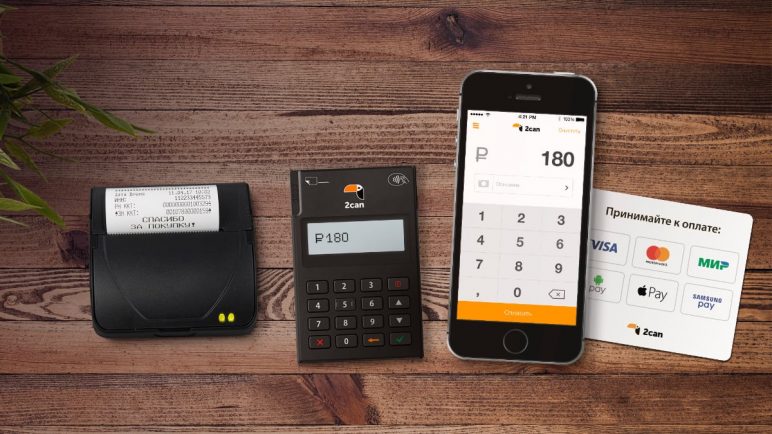 2 Can
2 Can
Преимущества мобильного эквайринга:
- появляется возможность доставить товар в любой конец города;
- при наличии собственного сайта, можно самостоятельно доставлять товар, если предприниматель действует в пределах одного города и работает по предоплате;
- повышается лояльность покупателя – чтобы оплатить доставку, ему не нужно снимать наличные;
- снижаются финансовые риски – курьер не будет возить с собой крупную сумму и не ошибется при выдаче сдачи.
Яндекс касса подойдет для любого вида бизнеса: будь то небольшое ИП или крупное ООО.
Example
Demonstrated how use the plugin.
import 'dart:convert';
import 'package:flutter/cupertino.dart';
import 'package:flutter/material.dart';
import 'package:flutter_localizations/flutter_localizations.dart';
import 'package:yandex_kassa/yandex_kassa.dart';
import 'package:http_client/console.dart';
void main() {
runApp(MyApp());
}
class MyApp extends StatefulWidget {
@override
_MyAppState createState() => _MyAppState();
}
final idempotenceKey = 'some_unique_idempotence_key' +
DateTime.now().microsecondsSinceEpoch.toString();
const shopId = 'some_shop_id';
const clientAppKey = 'live_MTkzODU2VY5GiyQq2GMPsCQ0PW7f_RSLtJYOT-mp_CA';
const secretKey = 'your secret key';
class _MyAppState extends State<MyApp> {
final paymentParameters = PaymentParameters(
amount Amount(5),
purchaseName 'Product name',
purchaseDescription 'Some detailed description of current purchase',
clientApplicationKey clientAppKey,
iosColorScheme IosColorScheme.redOrange,
paymentMethods ,
applePayMerchantIdentifier "merchant.ru.yandex.mobile.msdk.debug",
androidColorScheme IosColorScheme.redOrange,
iosTestModeSettings IosTestModeSettings(charge Amount(3.1415926)),
googlePayParameters GooglePayCardNetwork.values,
shopId shopId,
returnUrl 'https://your.return/url',
androidTestModeSettings AndroidTestModeSettings(
mockConfiguration AndroidMockConfiguration(
serviceFee Amount(3.1415926),
paymentAuthPassed true,
completeWithError false,
linkedCardsCount 3)));
TokenizationResult tokenizationResult;
Map paymentResult;
bool loading = false;
@override
void initState() {
super.initState();
}
@override
Widget build(BuildContext context) {
return MaterialApp(
localizationsDelegates ,
supportedLocales ,
home Scaffold(
appBar AppBar(
title const Text('Plugin example app'),
),
body Stack(children [
Center(
child Column(
mainAxisAlignment MainAxisAlignment.center,
crossAxisAlignment CrossAxisAlignment.center,
children [
Spacer(),
Container(
child OutlineButton(
child const Text('Open payment screen'),
onPressed () async {
final result = await YandexKassa.startCheckout(
paymentParameters);
setState(() {
tokenizationResult = result;
});
})),
if (tokenizationResult != null) ...[
(tokenizationResult.success
? Text(
'Token has been successfully received\nToken: ${tokenizationResult?.paymentData?.token ?? ""}\nPayment method: ${tokenizationResult?.paymentData?.paymentMethod ?? ""}',
style TextStyle(
color Colors.green,
fontSize 16,
fontWeight FontWeight.bold),
textAlign TextAlign.center,
)
Text(
'An error occured\n${tokenizationResult.error}',
style TextStyle(
color Colors.redAccent,
fontSize 16,
fontWeight FontWeight.bold),
textAlign TextAlign.center,
)),
if (tokenizationResult?.success == true)
OutlineButton(
child Text('Send Token'),
onPressed () async {
final httpClient = ConsoleClient();
setState(() => loading = true);
Request request = Request(
'POST',
Uri.parse(
'https://payment.yandex.net/api/v3/payments'),
headers Headers(),
body json.encode({
"payment_token"
tokenizationResult.paymentData.token,
"amount" paymentParameters.amount.jsonIso4217,
"confirmation" {
"type" "redirect",
"return_url"
"https://4081d9747ee2.ngrok.io/v1.3/verifications/yandex_checkout"
},
"metadata" {"my_key" "my_val"},
"description"
paymentParameters.purchaseDescription
}));
request.headers.add("Idempotence-Key", idempotenceKey);
request.headers.add(
'Authorization',
"Basic " +
base64Encode(
utf8.encode("$shopId:$secretKey")));
request.headers.add('Content-Type', 'application/json');
Response response = await httpClient.send(request);
paymentResult =
json.decode(await response.readAsString());
setState(() => loading = false);
},
),
if (paymentResult != null)
Text(
paymentResult.toString(),
style TextStyle(
color Colors.green,
fontSize 16,
fontWeight FontWeight.bold),
textAlign TextAlign.center,
)
],
Spacer(),
])),
if (loading)
Container(
width double.infinity,
height double.infinity,
color Colors.black26,
child Center(child CircularProgressIndicator()))
]),
),
);
}
}
Как работает Яндекс-Касса
Пользоваться сервисом онлайн-платежей довольно просто. Рассмотрим пошаговый алгоритм действий:
1
Покупатель выбирает на сайте товар или услугу.
2
При оформлении заказа вводит все свои контактные данные, включая телефон и адрес электронный почты, который будет необходим для отправки чека.
3
Затем покупатель переходит непосредственно к оплате. Для этого на сайте предусмотрена кнопка «Оплатить через Яндекс».
4
Появляется возможность выбора удобной формы оплаты. Это могут быть различные платежные системы, банковская карта, электронные кошельки и другие.
5
Выбрав средство платежа, можно оплатить товар или услугу.
6
7
Данные об оплате формируются в реестре платежей и оправляются вам в личный кабинет.
8
И наконец, последний шаг — товар отправляется клиенту.
Выставление счета
Если вашему клиенту необходим счет для оплаты, на его формирование у вас уйдет не более одной минуты. Он создается в личном кабинете, в специальном разделе с товарами и ценами. Счет можно отправить по электронке, в виде СМС с активной ссылкой или разместить ее там, где вы ведете с клиентом переговоры, к примеру, в чате.
Получив счет, клиент либо оплачивает его, либо оставляет без рассмотрения. Во втором случае счет можно аннулировать или поставить фиксированную дату оплаты, после которой платеж станет недоступным.
Продажи в кредит
С услугой «Продажа в кредит», вы сможете предложить клиентам свой товар с рассрочкой платежа. Подключить услугу на сайте не вызовет затруднений, но зато это будет выгодно и для вас, и для покупателя.
В чем выгода для вас?
Из статистики партнеров Яндекс.Касса видно, что с данной услугой продажи увеличиваются примерно на 17%, а также около 30% клиентов возвращается, оплачивая повторные покупки. Уведомление о совершенном платеже приходит практически мгновенно, а деньги на счет поступают на следующий рабочий день.
В чем выгода для покупателя?
1
Все действия совершаются в режиме реального времени. Около двух минут уйдет у клиента на оформление заявки, в которой можно выбрать оптимальные условия — срок кредитования, размер выплат и иные, столько же займет ожидание решения по кредиту.
2
Из-за частичной оплаты можно приобрести больше товара.
3
Предусмотрена возможность беспроцентного периода и досрочного погашение кредита.
4
Предлагается удобная форма гашения кредита — это может быть и банковская карта, и наличные, и иные средства платежа.
5
И самое главное — понравившийся товар можно забрать сразу, а расплачиваться за него каждый месяц, заранее оговоренными суммами. Оплату можно будет отслеживать через историю платежей.
Выплаты клиентам
Через платежный агрегатор можно произвести расчеты с любым количеством клиентов. Деньги можно отправить как на банковские карты, счета, электронные кошельки, так и на номера телефонов.
Все происходит следующим образом:
- Через кассу вы переводите определенную сумму, которой хотите расплатиться с клиентами.
- Через личный кабинет, в виде списка, отправляете данные телефонов, карт, счетов.
- Сервис отправляет деньги по заданным параметрам.
- Каждый день вы получаете отчет о произведенных выплатах.
- В конце месяца вам предоставляется акт об оказанных услугах.
Данная услуга подходит маркетинговым агентствам, игровым сервисам и компаниям, выдающим микрозаймы.
Выплаты клиентам
h2<dp>6,0,0,0,0—>
Учетная запись дает право:
p, blockquote<dp>37,0,0,1,0—>
- Пополнить баланс;
- Проанализировать информацию о сертификате: номер и срок действия;
- Просмотреть баланс выплатного шлюза;
- Посмотреть историю пополнения баланса;
- Просмотреть историю всех проведенных операций;
- Выгрузить историю операций в отдельный файл;
- Отключить выплаты на необходимый срок.
Для удобства строка баланс располагается в шапке личного кабинета и обновляется каждую минуту в случае необходимости, можно кликнуть на стрелочку рядом с суммой баланса для обновления.
p, blockquote<dp>38,0,0,0,0—>
Вкладку история выплат, которые вы отправили клиентам, можно увидеть в разделе Операции. Листать реестр можно, кликнув по кнопке внизу страницы или выбрав соответствующие операции в фильтрах над ними. Сортировка выплат в списке происходит по времени: сверху – самые свежие операции.
p, blockquote<dp>39,0,0,0,0—>
Кликнув на вкладку История пополнений, перед вами откроется список пополнения по характеристикам – сумме и периоду.
p, blockquote<dp>40,0,0,0,0—>
К тому же вы можете посетить вкладку настройка выплат и раздел договор.
p, blockquote<dp>41,0,0,0,0—> </dp></dp></dp></dp></dp></dp>
Как подключить
Касса подключается к зарегистрированному аккаунту Яндекса. Можно создать новый или использовать свой — разницы нет. А вот, что делать дальше:
На вашу почту придет уведомление с инструкцией. Дальше войдите в личный кабинет, заполните анкету о компании по установленной инструкции и введите технические настройки.
После авторизации в Яндекс.Кассе за пользователем закрепляется личный менеджер, который ответит на все вопросы. Для настройки платежей выдается доступ сотруднику, который ответственный за это. Можно пригласить фрилансера.
Документы и информация
В анкете указывают общие сведения о компании:
- название фирмы на английском.
- примерный оборот в месяц.
- виды деятельности.
- информацию по бенефициару.
- прием платежей: на сайте или без сайта.
- сайт магазина.
- доход компании и отзывы по ней.
В «Сведения о государственной регистрации» прописывают фактический и юридический адрес. Еще надо написать БИК банка и номер расчетного счета в пункте «Банковский счет».
И не забыть указать данные руководителя:
- ФИО.
- гражданство.
- данные паспорта.
- название должности.
И нажать галочку «Руководитель будет подписывать договор», если он этим занимается. Если нет — убрать галочку. В графе анкеты «Загрузка документов» отправляют копию прописки и паспорта руководителя.
В конце — нажмите «Отправить анкету». Дальше ее проверят и если все хорошо — подпишут договор.
Настройки
Не забывайте настроить сайт, иначе Яндекс.Касса не начнет работать. Делаем так:
- В пункте «Настройки» кликаем на «Заполнить».
- Выбираем способ подключения: платежный модуль, API для самописных сайтов или email-протокол.
- Вводим информацию в параметрах.
- Выбираем как работать с Яндекс.Кассой: через нее или самостоятельно. Дополнительно выбираем время отправки чеков: за 3 дня или 5 минут.
Дальше пройдет проверка и можно будет протестировать платежи.
Что можно делать после подключения Яндекс.Кассы
Принимать платежи и получать реестры покупок, а еще:
- сверять все продажи.
- запросить оригинал акта-сверки у Яндекс.Деньги.
- настроить кассу как вам надо.
Деньги приходят на расчетный счет через 1-3 дня.
Работа с «Яндекс.Кассой» с эквайрингом на сайте интернет-магазина
Выставление счета
Сформировать счёт можно в разделе с ценами, товарами, контактами, если открыть личный кабинет. Письмо, СМС или ссылку на счёт отправьте клиенту. Он видит список товаров, выбирает способ оплаты и переводит деньги через «Яндекс.Кассу».
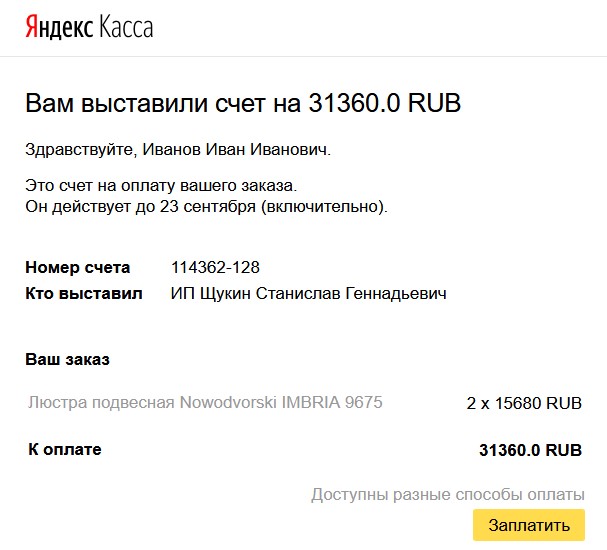
Как отправить счёт:
- на e-mail — с перечнем товаров для оплаты перейдите по клавише;
- сообщение со ссылкой – открывается отдельная страница со всеми данными о заказе и кнопкой «Оплатить».
- прямая ссылка тоже ведёт к списку товаров, отправить её можно и в чате.
Как происходит оплата
Преимуществом сервиса будет и возможность выбора варианта оплаты (правда, для физических лиц имеются некоторые ограничения).
Покупки оплачивают :
- с помощью «Яндекс.Денег»;
- через счёт своего сотового телефона;
- картой банка.
Система постоянно совершенствуется. Если зарегистрировать ИП, можно использовать и другие популярные электронные кошельки, а также порталы и мобильные приложения крупных банков, бесконтактные технологии (Apple Pay). Наличный расчёт возможен через 250 тыс. точек приёма в разных регионах РФ и других странах. Выводить деньги можно максимум 2 раза в сутки.
Продажи в кредит
С «Яндекс.Кассой» клиентам доступна оплата товаров как в полном объеме, так и в рассрочку или в кредит. Если включить эту опцию, клиент сможет приобрести товар сразу, а рассчитываться – по частям, ежемесячными платежами. Механизм такой покупки простой:
- Клиент добавляет в корзину товар и выбирает вариант оплаты «В кредит».
- Далее он определяет для себя срок, сумму ежемесячного платежа и т. п.
- Заполняет анкету (нужны данные паспорта).
- Через несколько минут покупатель получает ответ.
- Если кредит одобрен, касса получит платёж сразу.
Деньги продавцу поступят на следующий день после продажи (уведомление – сразу). Для активации услуги сначала подключаете «Яндекс.Кассу».
Потом решаете, какие условия кредитования можно предлагать пользователю. Осталось провести настройку в соответствии с инструкцией.
Что такое «Яндекс.Платежка»?
Это упрощённый вариант «Яндекс.Кассы». Принцип её работы простой: покупатель вместо владельца пополняет его электронный кошелёк
Важное преимущество этого сервиса в том, что подтверждать свою личность и подписывать договор о сотрудничестве не нужно. Достаточно регистрации, подключения «Яндекс.Платёжки» и составления формы оплаты для своих покупателей
Оплачивать счета потребители могут теми же путями, что и в «Яндекс.Кассе»: кошельком, картой, с телефона. Вывести средства с «Яндекс.Денег» можно на пластиковую карту ( 3 % + 45 руб.). Для небольших магазинов подходит идеально: не надо подавать документы и заниматься техническими вопросами переводов.
Выплаты клиентам
У «Яндекс.Кассы» есть возможность отправлять денежные переводы любому числу клиентов. Можно делать переводы на банковский счёт, на карту, на электронный кошелёк или на телефон. Предложение подходит маркетинговым агентствам, сервисам онлайн-игр, МФО. Механизм выплат простой: вы переводите деньги, необходимые для выплат, передаёте менеджеру список счетов, карт или телефонов, а сервис перечисляет деньги. Реестры вы получаете ежедневно, акт об оказании услуг – раз в месяц.
Возможные суммы переводов и тарифы:
- на карту MasterCard или Visa: 60-100 тыс. руб. разово, или до 300 тыс. руб. в сутки, или до 600 тыс. руб. за месяц;
- на кошелёк: 1-15 тыс. руб. (анонимный), или 60 тыс. руб. за раз, или до 600 тыс. руб. за месяц;
- банковский счёт: 60-100 тыс. руб. разово, или до 300 тыс. руб. в сутки, или до 600 тыс. руб. в месяц.
- баланс телефона: 1-15 тыс. руб. разово.
Как вывести деньги?
У пользователя есть возможность вывести деньги не чаще, чем 2 раза в сутки. Ограничения установлены в соответствии с ФЗ № 54. О каждой проведённой транзакции пользователь системы должен предоставить отчёт. Перечисление денег производится на указанный пользователем счёт.
Частые вопросы по работе физлиц с Яндекс.Кассой
Сколько стоит подключение к сервису?
Нисколько. Плата за подключение и абонентская плата не предусмотрены. Оплата за транзакции начисляется согласно тарифам конкретной платёжной системы.
Куда поступают деньги после приёма платежей?
На привязанный к личному кабинету банковский счет или кошелек в системе «Яндекс.Деньги» — зависит от того, что вы укажете в настройках.
Можно ли принимать платежи без сайта?
Можно. Для этого нужно сделать ссылку-визитку по готовому шаблону в сервисе «Яндекс.Деньги». Кликая по этой ссылке, клиент переходит на форму оплаты. Через визитку можно платить только с банковской карты или кошелька на «Яндексе».
Могут ли самозанятые принимать оплату от нерезидентов РФ?
Могут. Для этого нужно подать заявку на приём платежей с карт, выпущенных не в России. Свяжитесь с персональным менеджером через личный кабинет.
Если платеж отклонен, взимается ли с него комиссия?
Нет. Сервис берет комиссию только с успешно проведенных платежей.
Что будет, если мой оборот как самозанятого превысит 2,4 млн рублей в год?
Это максимальный порог прибыли для физических лиц в статусе самозанятых. По достижении этой цифры «Яндекс.Касса» перестанет принимать платежи до конца года. Но перед этим с вами свяжется менеджер сервиса и сообщит о приближении к лимитному значению.
Обязательно. Он заключается при подписании основного пакета документов и предоставляется в виде сканов.
Какие есть сервисы похожие на «Яндекс.Кассу»
Из многочисленных сервисов приема платежей более-менее конкурентные решения для самозанятых может предложить только «Робокасса». Комиссия за приём платежей составляет 3,9 % против 3,5 % у «Яндекс.Кассы». Но с ростом оборота эта комиссия может снижаться, тогда как у «Яндекс.Кассы» она пока фиксированная.
Работа с Яндекс.Кассой
Управлять настройками Яндекс.Кассы и дополнительными функциями можно в личном кабинете. Вы можете в любое время подключать и отключать любые из них:
-
Привязка платежных данных и автоплатежи. Покупатель может привязать свои платежные данные, чтобы при дальнейших покупках в том же магазине заполнять формы автоматически. Все данные надежно защищены и не передаются третьим лицам. Также после привязки данных можно разрешить автоплатежи — например, по расписанию или по состоянию счета. Учтите, что автоплатежи доступны только для банковских карт Visa, MasterCard и МИР
-
Выплаты клиентам. Для работы этой функции необходимы отдельный договор и API. Чтобы провести выплаты, перечислите деньги на специальный счет в Кассе и отправьте команду на выплату
-
Выставление счетов. Вы можете отправлять ссылки на форму оплаты своим клиентам на электронную почту, в SMS, в соцсетях или мессенджерах. Дальнейший порядок оплаты — тот же, что и при переходе на форму с сайта. Сервис выставления счетов поддерживает систему онлайн-чатов Jivosite — можно отправлять ссылки клиентам непосредственно в окне диалога с компанией
-
Оплата по QR-коду. Платежную ссылку можно представить в виде QR-кода, который затем можно распечатать или поместить на сайте. Покупатель попадет на страницу оплаты после того, как считает код с помощью смартфона
-
Отложенный платеж. При таком способе оплаты деньги на счету покупателя замораживаются, после чего они будут списаны по команде продавца. Функция подойдет тем, кто занимается доставкой товаров — вы сможете списывать деньги только после того, как покупатель успешно получит заказ
-
Оплата в кредит или рассрочку. Кредитованием покупателей занимается партнер Яндекс.Денег — микрокредитная компания Кредит Лайн. Необходимо будет заключить с ним дополнительный договор. Условия кредитования — суммы, сроки, проценты — устанавливаются индивидуально в зависимости от параметров магазина
Яндекс.Касса позволяет принимать платежи не только в рублях, но и в иностранной валюте — долларах США, евро, юанях, белорусских рублях и тенге. Для этого нужно дополнительно настроить платежную форму для иностранных пользователей в личном кабинете. Деньги автоматически конвертируются в рубли по курсу вашего банка и зачисляются на расчетный счет.
В случае необходимости можно оформить возврат платежа. Сделать это можно через личный кабинет, платежным поручением, автоматически (потребуется настройка API) или прямым платежом клиенту. Возврат действует на все способы оплаты, кроме наличных и баланса телефона. Комиссия за это не берется.
Физические лица не могут пользоваться Яндекс.Кассой. Но для них доступна платежная форма, встроенная в кошелек Яндекс.Денег. Ее можно добавить на сайт или блог, как форму Кассы. С помощью формы можно принимать платежи с банковских карт (комиссия — 2%) или других кошельков (комиссия — 0,5%).
Яндекс.Касса и онлайн-касса
Предполагается, что пользователь Яндекс.Кассы будет применять, так или иначе, свою контрольно-кассовую технику — купленную или арендованную, которая в установленном порядке интегрируется с Яндекс.Кассой.
При этом, подключение ККТ к Яндекс.Кассе осуществляется не напрямую, а при посредничестве проверенных партнеров — ряда специализированных поставщиков услуг по облачной интеграции контрольно-кассовой техники и торговых точек:
- АТОЛ Онлайн;
- Модуль.Касса;
- Orange Data;
- Бизнес.Ру Онлайн-чеки.
Разрабатываются модули поддержки и для других поставщиков — но когда они появятся, Яндекс пока не сообщает.

Покупатель расплачивается привычным для него способом по карте (или с применением иного электронного средства платежа) на сайте продавца через интерфейсы Яндекс.Кассы. Затем интегратор, обработав платежные данные по транзакции, передает их в установленном формате на онлайн-кассу, которая формирует электронный чек и передает его в ОФД. Оттуда чек отправляется в ФНС и покупателю — в подтверждение оплаты.
Сейчас рассмотрим общую схему интеграции онлайн-кассы, обслуживаемой тем или иным поставщиком из числа поддерживаемых системой, и Яндекс.Кассы.
Как подключить и настроить эквайринг от ЮKassa
Отправить заявку на подключение ЮKassa можно на официальном сайте. Для этого нужно пройти простую регистрацию. В заявке нужно указать название или ИНН вашей организации, место регистрации, контактные данные и организационно-правовую форму — юридическое лицо или ИП.
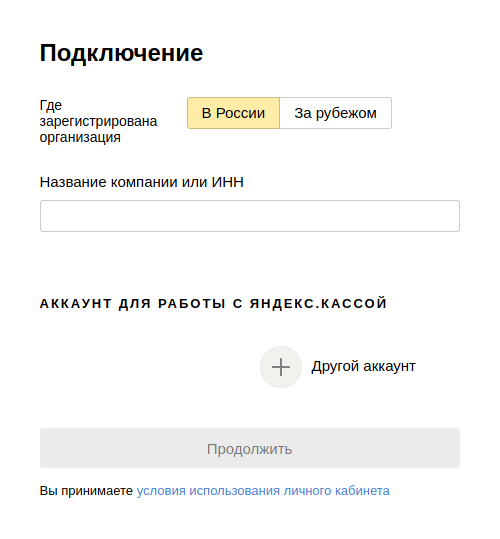
После отправки заявки вам откроется доступ в личный кабинет. Здесь вам нужно будет заполнить основную информацию о вашем бизнесе и сайте, и приложить сканы регистрационных и учредительных документов:
- Адрес сайта (если есть), основные виды деятельности, информацию о лицензиях, бенефициарных владельцах и выгодоприобретателях
- Контактную информацию руководителя или его представителя, а также контактных лиц по финансовым и техническим вопросам (если есть)
- Реквизиты расчетного счета
- Паспортные данные руководителя или его представителя
- Сканы паспорта руководителя или его представителя, лицензий (если есть). Если заявку заполняет представитель, также понадобится скан доверенности
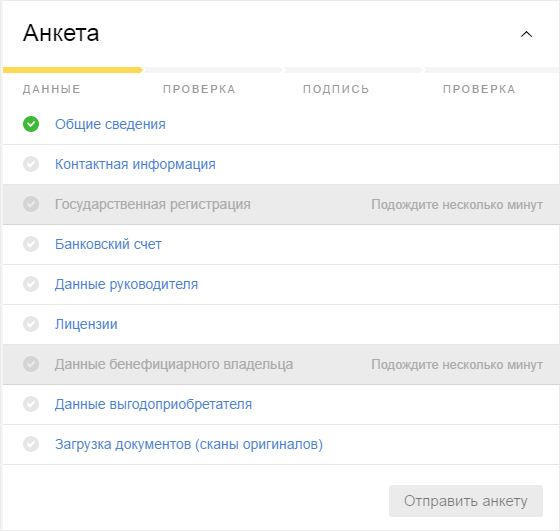
В течение 1-3 дней специалисты ЮKassa проверят вашу заявку и сообщат вам о результатах. В личном кабинете вам будет доступно заявление — скачайте его, подпишите все страницы, отсканируйте и загрузите на проверку. Еще через 1-3 дня вы получите номер договора. Теперь вы можете пользоваться Яндекс.Кассой.
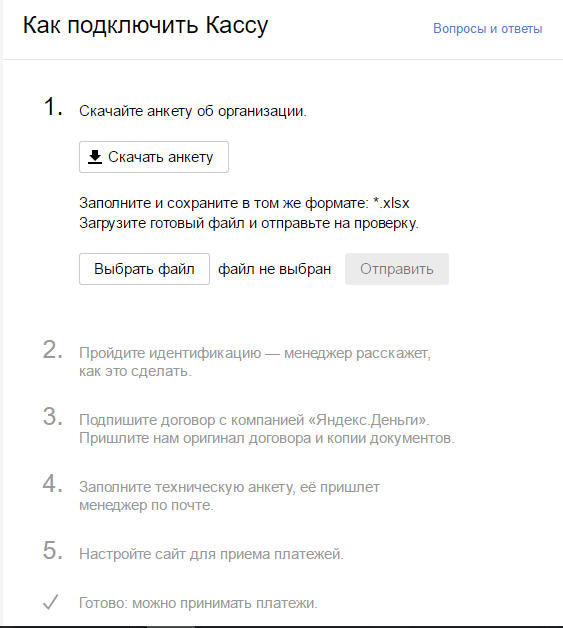
Для добавления формы оплаты ЮKassa предусматривает такие инструменты:
-
HTML-код. Его можно создать с вашими настройками в личном кабинете, после чего добавить на сайт. Этот способ — самый простой, но не поддерживает многих функций кассы (например, автоплатежей или привязки карты)
-
Платежный модуль для CMS — полностью готовый модуль, который можно встроить в сайт, работающий на одном из популярных CMS. Найти модуль для вашего движка и подробную инструкцию по подключению вы можете также в личном кабинете
-
API, с помощью которого можно настроить платежный модуль под себя. Подойдет тем, кто использует самописные или малопопулярные CMS, или тем, кого не устраивают стандартные решения. Этот способ не рекомендуется тем, у кого нет штатного веб-разработчика
-
SDK для мобильных приложений. Доступны версии для iOS и Android. Получить SDK и инструкцию по установке также можете в личном кабинете
Чтобы отправлять платежные данные в ОФД и налоговую службу, необходимо подключить личный кабинет к онлайн-кассе. Для этого нужно дополнительно настроить личный кабинет — добавить информацию о кассе и разрешить отправку данных для чеков.